Power Query es una herramienta muy potente que poco a poco va siendo más conocida por los usuarios de Excel. Según van surgiendo dudas y necesidades de tratamiento de datos vamos descubriendo funcionalidades como por ejemplo la herramienta de rellanado de datos.
En este ejemplo partimos de una tabla con una columna con Provincias, donde cada una de ellas sólo está una vez escrita en la columna A.
Sólo necesitamos 4 sencillos pasos para realizarlo:
(1) Seleccionamos los datos y desde la ficha Datos > Obtener y transformar > Desde una tabla esta opción nos convierte los datos en tabla y los manda al editor de Power Query como consulta
(2) Excel abre una nueva ventana donde tenemos numerosas funcionalidades, iremos mostrando en el blog algunas de ellas. Ya en el editor de Power Query, seleccionamos la columna Provincia.
(3) Con el botón derecho elegimos la opción Rellenar > Abajo observa como se ha copiado cada provincia.
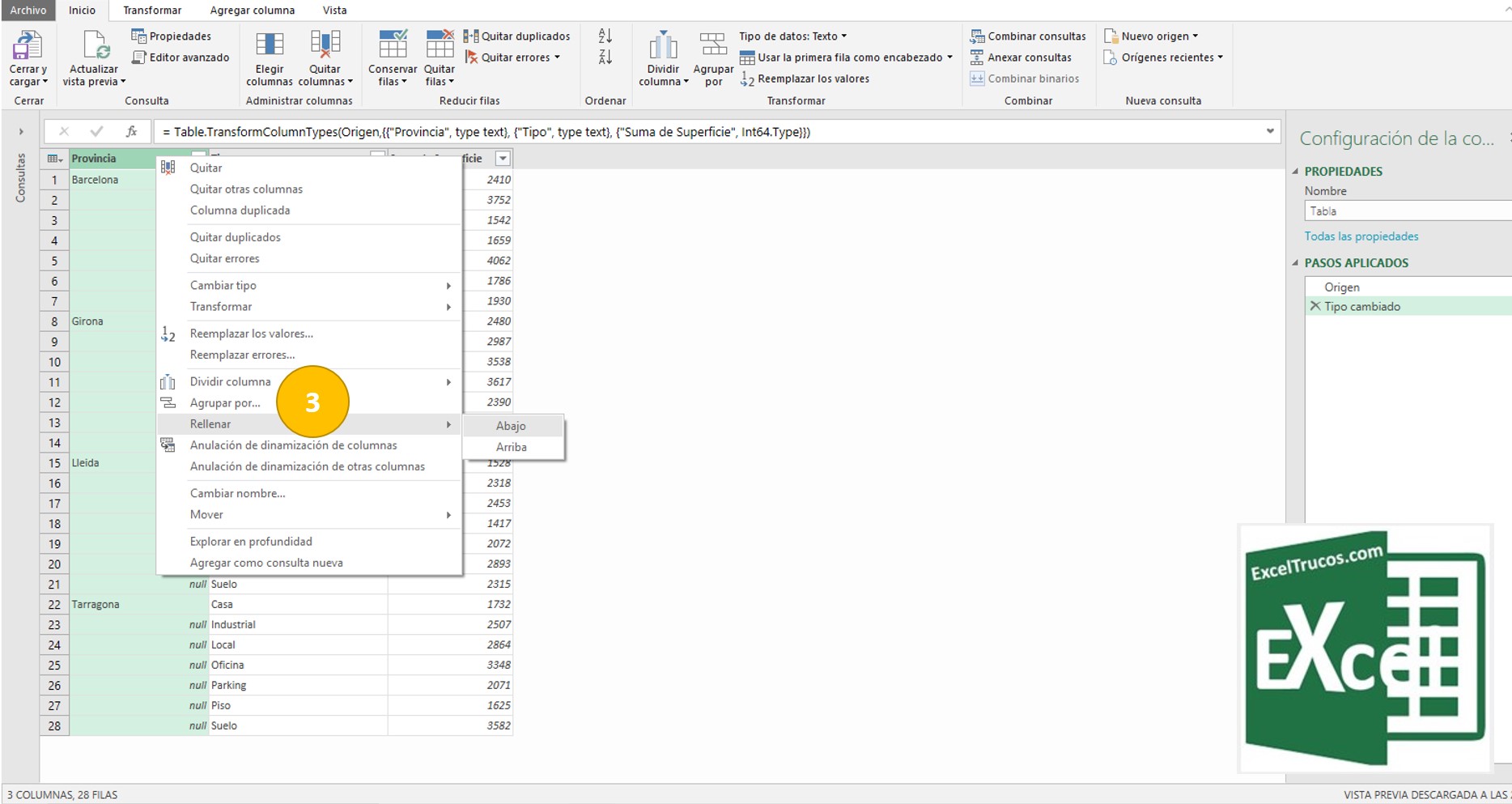

(4) Sólo un último paso para mandarlo a Excel, desde Inicio > Cerrar y cargar, de esta forma PowerQuery lo manda en forma de tabla corregida a una nueva hoja de Excel (5).


Con estos sencillos pasos nos ahorramos copiar, pegar así como otras opciones más lentas de Excel.
Ejemplo realizado con versión: Excel 2016 -365


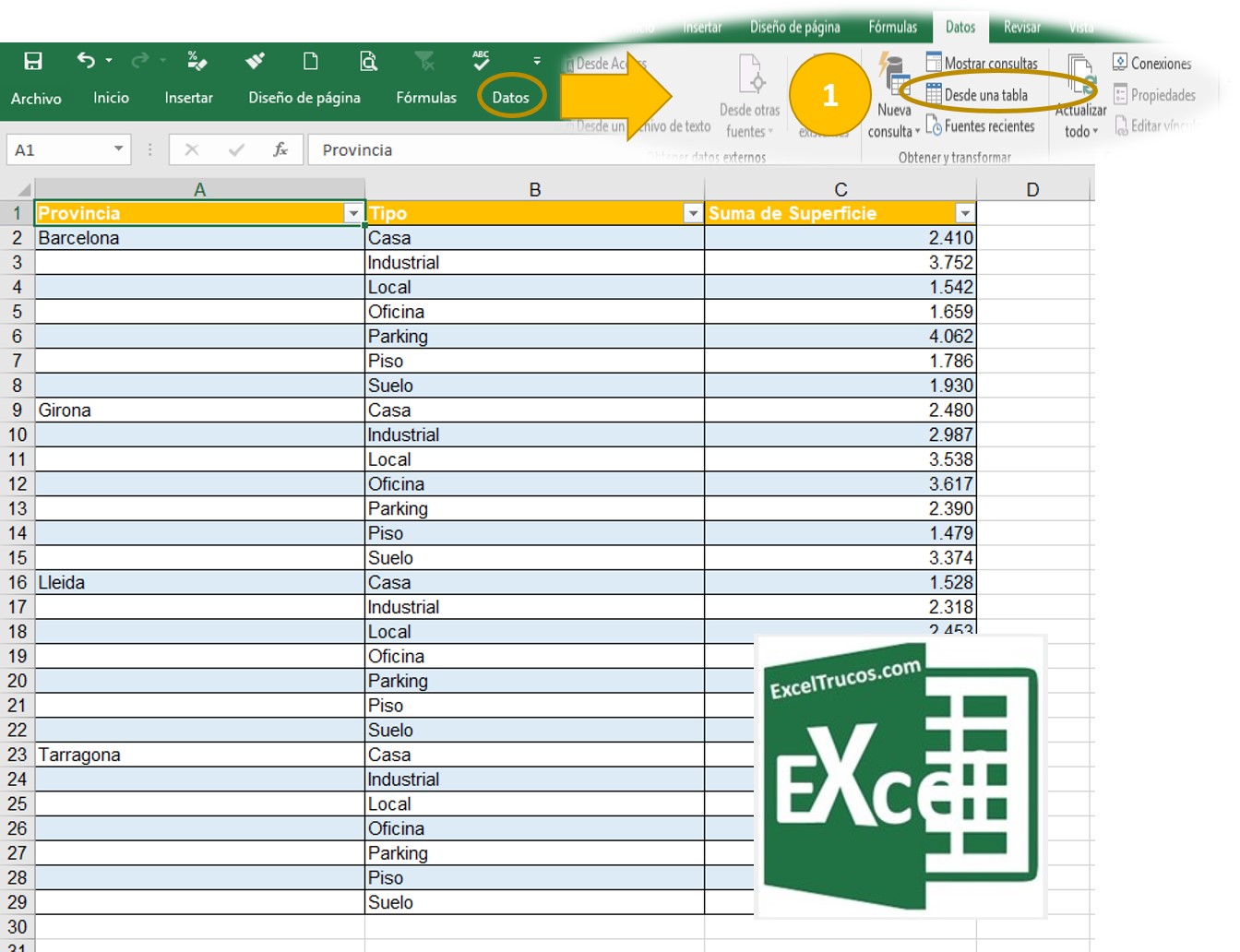




Deja un comentario